上一篇
CloudStack 主存储管理:如何在CloudStack中添加主存储的方法与步骤
- 问答
- 2025-08-23 07:23:29
- 4
CloudStack主存储管理:添加主存储的详细步骤与趣味指南 🚀
📚 一、主存储类型与前提条件
CloudStack支持多种主存储类型,选择适合你环境的类型是关键!
- NFS:网络文件系统,适合共享存储。
- iSCSI:基于IP的存储协议,适合块存储。
- 本地存储:主机本地磁盘,适合低成本场景。
- 动态存储(如SolidFire):按需分配,优化QoS。
🔍 关键前提:
- 确保存储设备已配置硬件RAID,并安装NFS/iSCSI服务。
- 主机已加入集群,且全局参数
system.vm.local.storage.required设为false(若使用共享存储)。 - 存储路径为空,否则添加时会清空数据!
🚀 二、添加主存储的详细步骤
1️⃣ 登录管理界面
- 打开浏览器,访问CloudStack管理控制台(如
https://<管理服务器IP>:8080/client)。 - 使用管理员账号(如
admin)登录。
2️⃣ 导航到存储配置
- 左侧菜单:点击 基础设施 → 资源 → 主存储。
- 区域选择:在右侧区域列表中,选择目标区域(如
AdvancedZone)。
3️⃣ 填写存储信息
点击 添加主存储,填写以下字段:

| 字段 | 说明 | 示例 |
|---|---|---|
| 名称 | 存储池的自定义名称 | Primary-NFS-01 |
| 协议 | 选择存储类型(NFS/iSCSI/PreSetup等) | NFS |
| 服务器 | 存储设备的IP或主机名 | 168.1.100 |
| 路径 | 共享路径(NFS)或数据中心/数据存储名称(vSphere) | /export/primary 或 /cloud.dc.VM/cluster1datastore |
| 存储标签 | 自定义标签(可选,用于分类管理) | SSD,HighPerformance |
4️⃣ 提交并验证
- 点击 确定,系统自动验证存储连接。
- 验证成功:状态显示为“已连接”且容量可用。
- 验证失败:检查防火墙、凭据或路径配置。
5️⃣ 标签与高级配置
- 存储标签:为存储分配标签(如
SSD),与磁盘方案匹配以实现自动分配。 - 超配设置:在全局配置中调整
storage.overprovisioning.factor以优化存储利用率。
🛠️ 三、维护与监控
🔧 维护模式
- 进入维护:暂停存储服务,安全替换硬件或升级固件。
- 退出维护:恢复存储,自动迁移虚拟机回原位置。
📊 性能监控
- 仪表盘:通过CloudStack仪表盘查看存储I/O、容量使用率。
- 警报设置:配置阈值警报(如容量>80%时触发通知)。
⚠️ 四、常见问题与解决方案
-
存储无法连接:
- 检查防火墙是否开放端口(如NFS的2049、iSCSI的3260)。
- 验证存储路径权限(NFS需设置
no_root_squash)。
-
虚拟机启动失败:

- 确认主存储标签与磁盘方案匹配。
- 检查存储容量是否充足。
-
数据丢失风险:
添加存储前务必备份数据!CloudStack会清空目标路径。
📅 五、信息来源与更新日期
- 官方文档:Apache CloudStack 4.3+ 安装指南(2025年7月更新)。
- 技术社区:CloudStack欧洲用户组(CSEUG)2025年会议内容。
🎉 完成! 现在你的CloudStack环境已成功添加主存储,虚拟机可以高效运行啦! 🚀
本文由 业务大全 于2025-08-23发表在【云服务器提供商】,文中图片由(业务大全)上传,本平台仅提供信息存储服务;作者观点、意见不代表本站立场,如有侵权,请联系我们删除;若有图片侵权,请您准备原始证明材料和公证书后联系我方删除!
本文链接:https://vds.7tqx.com/wenda/702700.html

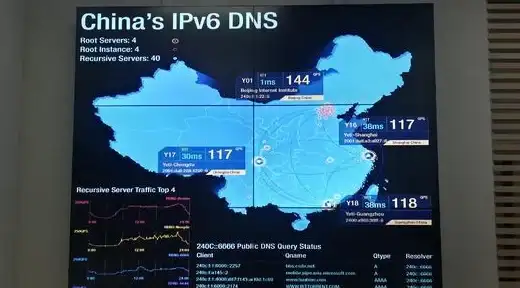







发表评论